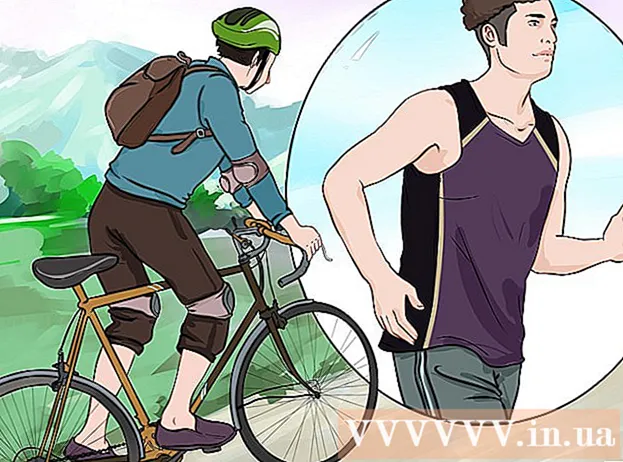Автор:
Eugene Taylor
Дата На Създаване:
14 Август 2021
Дата На Актуализиране:
1 Юли 2024

Съдържание
- Стъпвам
- Метод 1 от 3: Възстановете контактите в Google
- Метод 2 от 3: Експортирайте резервно копие
- Метод 3 от 3: Импортиране на резервно копие
- Съвети
- Предупреждения
Можете да възстановите контактите си в Google, в случай че те случайно бъдат изтрити или променени. За да направите това във вашия акаунт в Google, отворете списъка с контакти, изберете период на възстановяване и възстановете списъка. След това е добра идея да направите резервно копие на списъка си с контакти. Google може да възстанови информацията за контакт само преди 30 дни, така че ако изчакате твърде дълго след извършване на промени, може да не успеете да възстановите успешно списъка.
Стъпвам
Метод 1 от 3: Възстановете контактите в Google
 Отидете на Google контакти и влезте с вашия акаунт в Google. Въведете своя адрес в Gmail и парола и щракнете върху „Напред“. Ще бъдете отведени до профила за контакт на вашия акаунт.
Отидете на Google контакти и влезте с вашия акаунт в Google. Въведете своя адрес в Gmail и парола и щракнете върху „Напред“. Ще бъдете отведени до профила за контакт на вашия акаунт. - Можете да стигнете до тази страница по всяко време, като влезете в Gmail и след това изберете „Контакти“ от менюто на Gmail в горния ляв ъгъл.
 Кликнете върху „Отмяна на промените“. Тази опция може да бъде намерена в лявото поле и тя ще отвори изскачащ прозорец за избор на период за възстановяване.
Кликнете върху „Отмяна на промените“. Тази опция може да бъде намерена в лявото поле и тя ще отвори изскачащ прозорец за избор на период за възстановяване. - Ако тази опция не се появи, щракнете върху „Още“ в лявото поле, за да разширите менюто. Менюто се разширява по подразбиране.
 Изберете период за възстановяване от списъка. Трябва да посочите период за промените, които сте направили във вашите контакти (като промените, направени вчера, като изберете период за възстановяване от поне два дни).
Изберете период за възстановяване от списъка. Трябва да посочите период за промените, които сте направили във вашите контакти (като промените, направени вчера, като изберете период за възстановяване от поне два дни). - Можете също да посочите персонализиран период, ако не искате да използвате периодите по подразбиране, но те все още са ограничени до преди 30 дни.
 Кликнете върху „Потвърждаване“. Този бутон може да бъде намерен в долната част на прозореца за периода на възстановяване и гарантира, че вашите контакти се връщат към избрания период за възстановяване.
Кликнете върху „Потвърждаване“. Този бутон може да бъде намерен в долната част на прозореца за периода на възстановяване и гарантира, че вашите контакти се връщат към избрания период за възстановяване.
Метод 2 от 3: Експортирайте резервно копие
 Отидете на Google контакти и влезте във вашия акаунт в Google. Въведете своя адрес в Gmail и парола и щракнете върху „Напред“. Профилът за контакт на вашия акаунт ще се отвори.
Отидете на Google контакти и влезте във вашия акаунт в Google. Въведете своя адрес в Gmail и парола и щракнете върху „Напред“. Профилът за контакт на вашия акаунт ще се отвори.  Кликнете върху „Експортиране“. Този бутон може да бъде намерен в лявото поле.
Кликнете върху „Експортиране“. Този бутон може да бъде намерен в лявото поле. - Понастоящем експортирането не се поддържа от визуализацията на контактите в Google (активирано по подразбиране) и автоматично ще ви пренасочи към старата версия на контактите в Google.
 Отворете менюто „Още“ и изберете „Експортиране“. Това меню може да бъде намерено точно под лентата за търсене. Ще се появи изскачащ прозорец за файла, който ще бъде експортиран.
Отворете менюто „Още“ и изберете „Експортиране“. Това меню може да бъде намерено точно под лентата за търсене. Ще се появи изскачащ прозорец за файла, който ще бъде експортиран.  Изберете настройка за експортиране. По подразбиране е избрано „Контакти“. Можете също да изберете да експортирате само определени групи или контакти.
Изберете настройка за експортиране. По подразбиране е избрано „Контакти“. Можете също да изберете да експортирате само определени групи или контакти. - За да експортирате само конкретни контакти, поставете отметки в квадратчетата до всяко име, което искате да експортирате, преди да изберете опцията „Експортиране“ от менюто.
 Изберете файловия формат, в който искате да експортирате контактите. Google CSV е форматът за импортиране в друг акаунт в Google (и е най-добрият избор като резервно копие за вашия акаунт в Google). Можете също така да изберете Outlook CSV или vCard, ако редовно използвате продукти на Microsoft или Apple.
Изберете файловия формат, в който искате да експортирате контактите. Google CSV е форматът за импортиране в друг акаунт в Google (и е най-добрият избор като резервно копие за вашия акаунт в Google). Можете също така да изберете Outlook CSV или vCard, ако редовно използвате продукти на Microsoft или Apple.  Кликнете върху „Експортиране“. Появява се диалогов прозорец за запазване на файла.
Кликнете върху „Експортиране“. Появява се диалогов прозорец за запазване на файла.  Изберете място за запазване и кликнете върху „Запазване“. Архивен файл с текущите ви контакти в Google ще бъде запазен на избраното място.
Изберете място за запазване и кликнете върху „Запазване“. Архивен файл с текущите ви контакти в Google ще бъде запазен на избраното място.
Метод 3 от 3: Импортиране на резервно копие
 Отидете на Google контакти и влезте във вашия акаунт в Google. Въведете своя адрес в Gmail и парола и щракнете върху „Напред“. Ще се отвори профилът за контакт на вашия акаунт.
Отидете на Google контакти и влезте във вашия акаунт в Google. Въведете своя адрес в Gmail и парола и щракнете върху „Напред“. Ще се отвори профилът за контакт на вашия акаунт.  Кликнете върху „Импортиране ...“. Този бутон се намира в полето отляво на страницата и отваря прозорец за избор на източник за импортиране.
Кликнете върху „Импортиране ...“. Този бутон се намира в полето отляво на страницата и отваря прозорец за избор на източник за импортиране.  Щракнете върху "Избор на файл". След това ще се отвори прозорец за търсене на файла с контакти, който сте създали при експортиране.
Щракнете върху "Избор на файл". След това ще се отвори прозорец за търсене на файла с контакти, който сте създали при експортиране.  Изберете файл за контакт и натиснете "Отваряне". Файлът се появява в прозореца за импортиране.
Изберете файл за контакт и натиснете "Отваряне". Файлът се появява в прозореца за импортиране.  Кликнете върху „Импортиране“. Това ще импортира контактите от файла във вашия списък с контакти на Google.
Кликнете върху „Импортиране“. Това ще импортира контактите от файла във вашия списък с контакти на Google.
Съвети
- Съхранявайте контактите си в експортиран файл на сигурно място, като външен диск за архивиране.
- Понастоящем контактите не могат да бъдат възстановени чрез мобилно приложение и трябва да се извършват чрез уебсайта.
- Експортирайте файл с контакти редовно, ако редовно актуализирате контактите си.
Предупреждения
- Дори ако посочите персонализиран период от време, Google ще архивира информация за контакт само до 30 дни. Трябва да извършите операцията в този период или да създадете сами резервно копие, преди да загубите трайно данните.